
Harry James
0
4407
594
Někteří považují Apple Watch za trochu víc než drahé dálkové ovládání Bluetooth pro váš iPhone. To může být pravda, ale toto drahé dálkové ovládání Bluetooth můžete použít k přístupu k velkému množství funkcí iPhone, aniž byste museli sáhnout do kapsy.
Pokud stále uvažujete o koupi Apple Watch Apple Watch Review & Giveaway Apple Watch Review & Giveaway Nová věc Apple je konečně mimo, ale všichni mluvili o Apple Watch dlouho předtím, než bylo oficiálně oznámeno. Počínaje 349 $ - podíváme se a máme dvě, které rozdáme! , vědět něco o tom, jak tato integrace funguje, může ovlivnit vaše rozhodnutí. Zde je návod, jak zvládnout základy z pohodlí vašeho zápěstí.
Telefonování a přijímání telefonních hovorů
Telefonování a přijímání telefonních hovorů Ultimate Guide Telefonování pomocí iPhone Ultimate Guide Telefonování pomocí iPhone Pokud jde o telefonování pomocí iPhone, nejste omezeni pouze na vestavěné aplikace. a funkce. na vašem Apple Watch, které zazvoní spolu s telefonem a poskytuje tak soukromý způsob přijímání telefonních hovorů. Když váš iPhone přijme hovor, budete cítit “zvoní” haptické oznámení, a budete moci přijmout nebo odmítnout hovor, jako byste na svém iPhone.
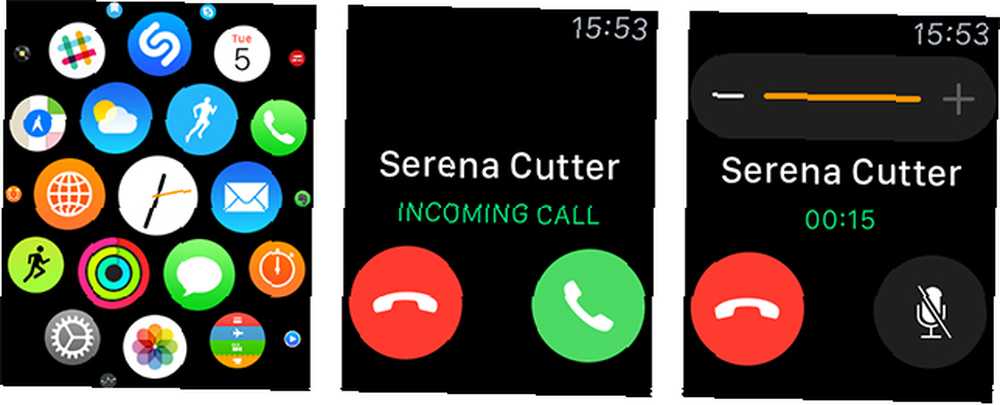
Když přijmete hovor, zvuk bude přesměrován na vaše hodinky, takže pokud jste v tiché místnosti nebo je předmět obzvláště soukromý, měli byste místo toho odpovědět na telefonu (pokud ovšem nepoužíváte Bluetooth Bluetooth, samozřejmě ). To je velmi výhodné, když jste venku a máte na sobě tašky s nákupy nebo na kole a nemůžete fyzicky dosáhnout svého iPhone.
Můžete volat třemi způsoby. První zahrnuje jednoduché otevření aplikace Telefon a výběr z vašich oblíbených, posledních, úplného seznamu kontaktů a hlasové schránky. Toto je nejpomalejší metoda.
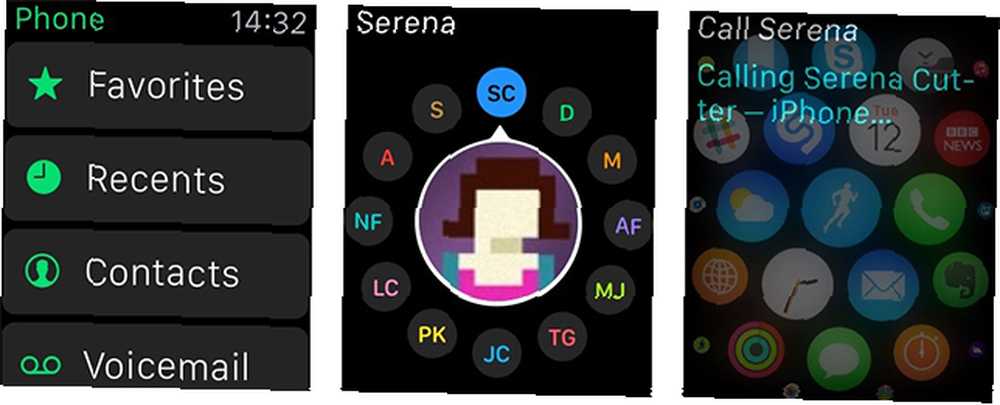
Stisknutím příslušného tlačítka oblíbených položek, které se objeví pod korunou, získáte jednoduchým stisknutím tlačítka 12 nejlepších kontaktů přístupných. Můžete nakonfigurovat, kdo se zobrazí na vašem seznamu oblíbených položek v aplikaci Apple Watch na vašem iPhone.
Nakonec se můžete zeptat Siriho, přístupného vyslovením, “Ahoj Siri” nebo držíte korunu tak, jako byste chtěli tlačítko domova vašeho iPhone. Vyslov svůj příkaz a Siri to zvládne.
Kontakty pro zprávy
Zprávy na Apple Watch se mohly pokazit špatně s ohledem na velikost obrazovky - prostě není místo pro klávesnici. Místo toho se Apple rozhodl pro konzervované reakce, řeč na text a některé spíše animované smajlíky, aby poslal zprávu.
Watch obdrží zvukové upozornění, když obdržíte zprávu, a můžete na ni odpovědět klepnutím na ni, čímž se otevře aplikace Zprávy a odpovídající vlákno. Ve spodní části seznamu zpráv můžete zasáhnout Odpověď což vás vyzve k předběžné odpovědi a poskytne dvě tlačítka: smajlík a mikrofon.
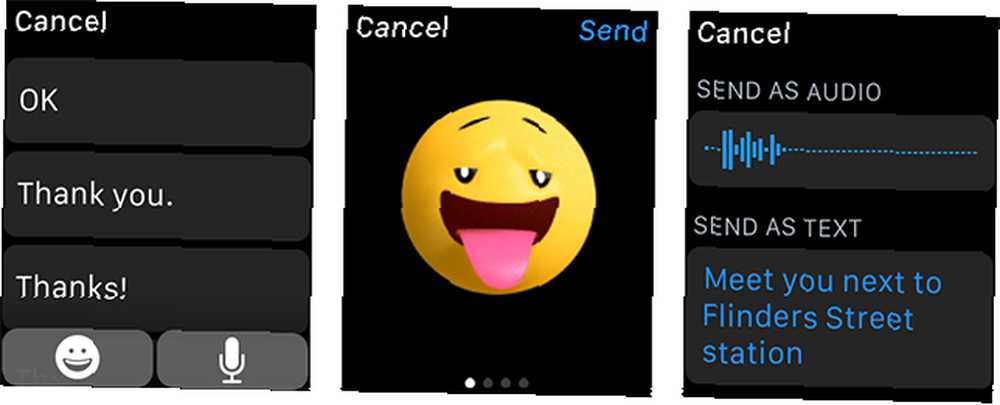
Smajlík může být ovládán otočením koruny, aby vytvořil nějaké pěkné velkolepé výrazy, i když to celkově není tak užitečné. Stiskněte tlačítko mikrofonu a před vyslovením zprávy počkejte na hmatový zvuk. Jakmile to uděláte, Apple jej převede na text a budete mít možnost poslat zvukový záznam nebo přepsanou zprávu.
Jedná se o stejný diktát hlasu v reálném čase, jaký byl nalezen v systému iOS 8 typu Superfast s diktátem v reálném čase Hlasový diktát v systému iOS 8 typu Superfast s diktátem v reálném čase v iOS 8 Je čas udělat méně psaní a více mluvit s novým hlasem na text v reálném čase je součástí iOS 8. a funguje překvapivě dobře i v hlučných prostředích.
Ke svým vláknům zpráv můžete přistupovat stejně jako na iPhonu jednoduše tak, že přejdete do aplikace Zprávy. Pokud chcete poslat zprávu oblíbenému kontaktu, stiskněte tlačítko Oblíbené (pod korunou). Pokud chcete napsat novou zprávu kontaktu, s nímž ještě nehovoříte, zeptejte se Siri “vytvořit novou zprávu” na kontakt podle vašeho výběru.
Budík, časovač a stopky
Jednou z nejlepších věcí na Apple Watch je, že běžné funkce sledování, jako jsou alarmy a časovače, lze přesunout z kapsy a zpět na zápěstí. A co víc, tyto události jsou nyní propojeny - pokud se na vašem iPhonu objeví alarm, dostanete také alarm na zápěstí.
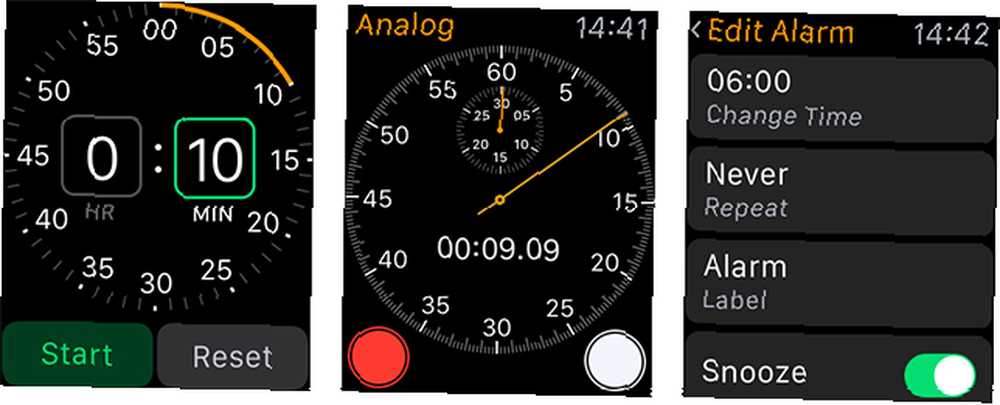
Vaše hodinky Apple Watch však mohou mít také vlastní samostatné časovače a alarmy. Jsou nezávislé na vašem telefonu a pokud máte zapnutý tichý režim, budou poskytovat pouze haptické bzučení. Pokud potřebujete vstát v 6 hodin a váš partner ne, může to být perfektní způsob probuzení.
Siri je pravděpodobně nejlepší způsob nastavení časovačů, spuštění stopek nebo vytvoření poplachů; částečně proto, že všechny ikony jsou stejné oranžové a můžete si odpustit, že jste zapomněli, která je která. Například vyslovte svůj příkaz, “Ahoj Siri, nastavte časovač na jednu minutu,” a nemusíte ani stisknout tlačítko.
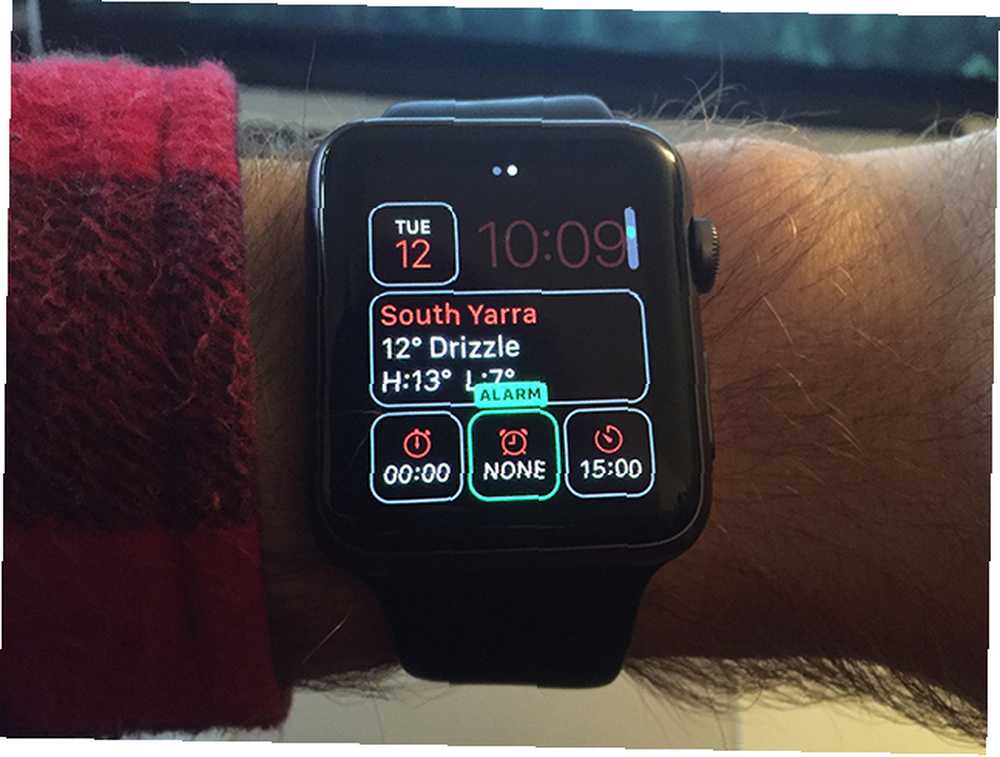
Pokud zjistíte, že používáte alarmy, časovače nebo stopky hodně, možná budete chtít použít přizpůsobitelný ciferník, který vám umožní umístit tyto prvky na ciferník. Poté můžete jednoduše klepnout, nastavit a obnovit, co jste dělali.
Chcete-li to nastavit, vynutit dotyk na ciferníku a vyberte ten, který je přizpůsobitelný. Udeřil Přizpůsobte, vyberte barvu nebo detail obličeje a poté přejeďte na další obrazovku. Zde budete moci zaměnit různé prvky dovnitř a ven klepnutím na pole a otočením digitální korunky.
Fotografování
Ne, hodinky Apple Watch nepřicházejí s vlastním vestavěným fotoaparátem, ale to je dokáže fungovat jako vzdálená závěrka pro váš iPhone. Jednoduše otevřete aplikaci Fotoaparát na hodinkách a počkejte, až se fotoaparát spustí na vašem iPhonu (možná budete muset zasáhnout Otevřete kameru).
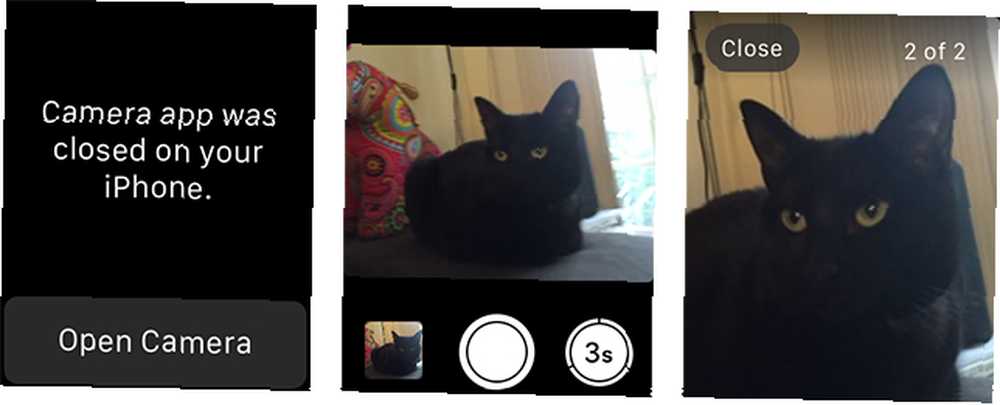
Jakmile jsou obě aplikace spuštěny, uvidíte na obrazovce hodinek hledáček iPhonu spolu s tlačítkem spouště a třísekundovým časovačem. Hit časovač a váš iPhone bude pořizovat dávku 10 fotografií (za předpokladu, že váš iPhone podporuje režim Burst, iPhone 5 ne), což vám umožní vybrat to nejlepší z party.
Toto je pravděpodobně jeden z nejpůsobivějších triků, na které Apple myslel, ačkoli někteří vyjádřili znepokojení nad James Bondovou povahou fotografování skrytě Jak James Bond mě donutil koupit Apple Watch Jak James Bond mě udělal Koupit Apple Watch Bond vždy měl něco na hodinky. Opravdu, některé z nejlepších gadgetů, které kdy Bond použil, byly hodinky. Což znamená, že by si koupil Apple Watch. Stejně jako já. Nemusíte jej používat, abyste se dostali k ničemu, samozřejmě, a bude to spolehlivě fungovat, pouze pokud je váš iPhone v dosahu (asi 10 metrů).
Všechno ostatní pomocí Siri
“Co to je??” Slyšel jsem, jak pípáte unisono. Ne, to vůbec není; a díky síle Siri lze na vašem zápěstí provádět prakticky cokoli, co na svém iPhone můžete. Zjistil jsem, že ačkoli “Ahoj Siri!” velení často padá na hluché uši, Siriho schopnost mě pochopit i v rušných, hlasitých prostředích, které jsou drženy.
Jako příklad můžete použít Siri k vytváření událostí kalendáře vyslovením, “Ahoj Siri, vytvořte kalendářní schůzku v 13:00. zítra pro zubaře,” a před potvrzením budete mít možnost zobrazit náhled události. Totéž můžete udělat pro připomenutí.
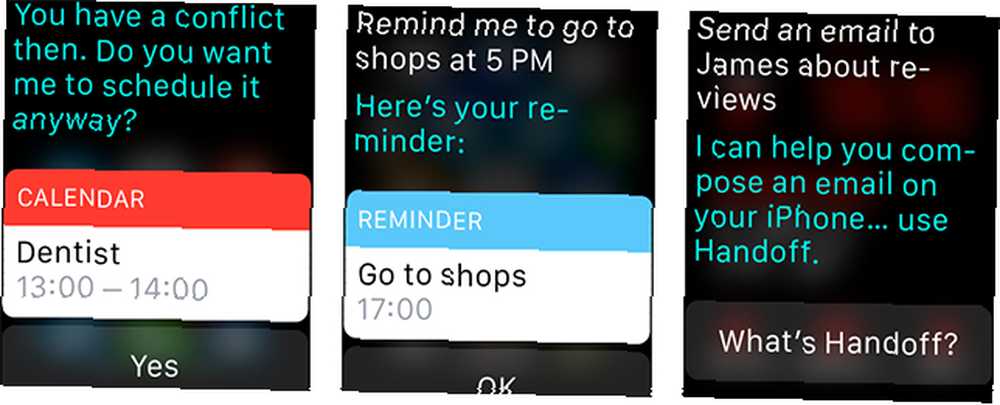
I když nemůžete napsat celý e-mail z vašeho zápěstí, můžete zahájit proces tak, že požádáte Siriho “pošlete e-mail Jamesovi o připravovaných recenzích,” který používá Handoff. Na vašem iPhone se v levém dolním rohu objeví ikona Siri, přejeďte prstem nahoru a odemkněte telefon, abyste diktovali zbytek e-mailu.
Další skvělou funkcí, na kterou snadno zapomenete, jsou výpisy z kina - zeptejte se Siri, “Co se děje v kině?” a všechny filmy se zobrazí na zápěstí. Totéž funguje i pro sportovní výsledky, tabulky a příslušenství.
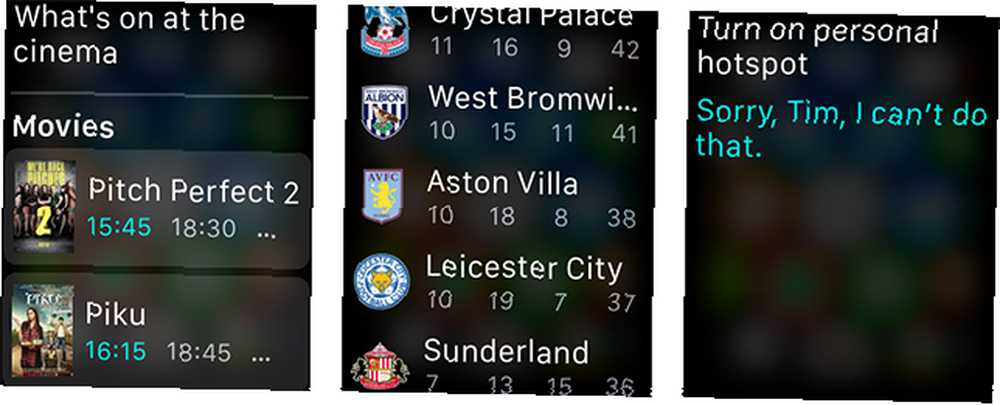
Siri nemůže udělat několik věcí - například zapnutí nebo vypnutí osobního hotspotu, ale celkově se hlasem aktivovaný asistent od skoku objevil na skokech a hranicích. IOS 8 Is Here: 10 Důvodů pro okamžitou instalaci Je zde iOS 8: 10 důvodů proč ji nainstalovat hned Pokud vlastníte iPhone, iPad nebo iPod Touch, budete jej chtít upgradovat na iOS 8 co nejdříve. Tady je důvod. s iOS 5.
Koupíte si Apple Watch? Dejte mi vědět, co si myslíte v komentářích.











